前回、その方法をお伝えしましたが、アクセスできない BitLocker 暗号化ドライブからファイルとデータを回復する。を使用するには、BitLocker機能、回復キーは非常に重要であるため、簡単に覚えられる非常に便利な場所に配置する必要があります。最近、読者の 1 人が、コンピュータの回復キーの場所を忘れたと報告しました。ビットロッカー暗号化されたドライブを暗号化したため、同じドライブを復号化できなかったとのことです。

今日この記事では、その方法を紹介しますBitLocker ドライブ暗号化キーをバックアップする。回復キーを持っている場合は、オフにしますビットロッカードライブが楽になります。それでは、ハウツー部分を見てみましょう。
BitLocker ドライブ暗号化回復キーのバックアップ
1.タイプビットロッカー[検索を開始し、検索結果から] を選択します。BitLocker の管理エントリ。
2.でBitLocker ドライブ暗号化ウィンドウで、現在回復キーが必要なドライブを探します。をクリックしてください回復キーをバックアップします。

3.次に、次のウィンドウで、回復キーをバックアップするための 3 つのオプションがあります。に保存できますマイクロソフトアカウントをテキスト ファイルに保存することも、印刷してハードコピーを取得することもできます。私たちは、それをテキスト ファイルに保存することを選択しました。これが最も簡単な方法でした。テキスト ファイルを、忘れてはならない最も便利な場所に保存します。たとえば、私のドキュメント。
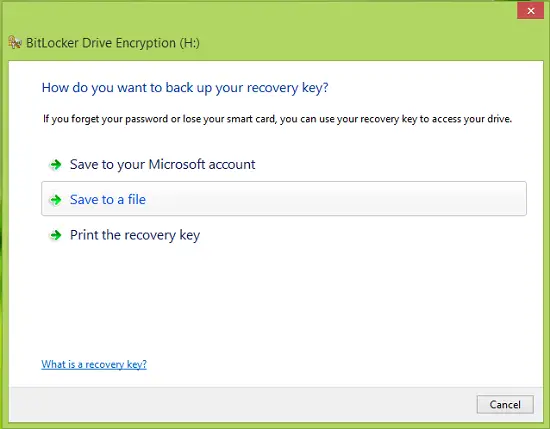
4.テキスト ファイルを保存したら、それを開き、下にスクロールして回復キーを探します。このようにして、固定オペレーティング システムまたは外部ドライブ/USB ドライブの回復キーをバックアップしました。
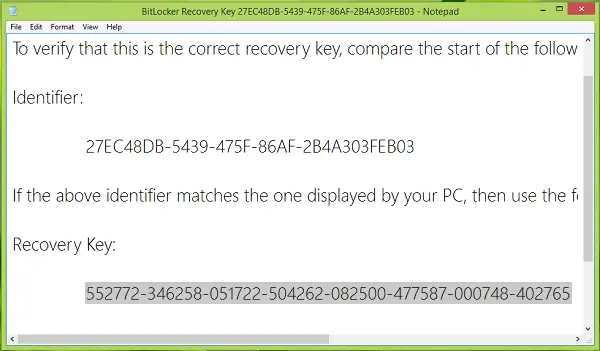
ご希望に応じて、次のこともできますMicrosoft アカウントに保存します, Microsoft アカウントを使用して Windows 11/10 PC にサインインしている場合。
を受け取った場合はこれを確認してください回復キーをこの場所に保存できませんでしたエラーメッセージ。
こちらもお読みください:






